![]() 在Telegram上下载资源,用户可以加入资源分享的群组或频道,在对话中找到所需的文件、图片、视频等资源。点击资源文件,Telegram会自动开始下载,文件通常会保存在设备的默认下载文件夹中。用户也可以通过“已保存的消息”功能将资源保存,以便在不同设备上同步和访问。
在Telegram上下载资源,用户可以加入资源分享的群组或频道,在对话中找到所需的文件、图片、视频等资源。点击资源文件,Telegram会自动开始下载,文件通常会保存在设备的默认下载文件夹中。用户也可以通过“已保存的消息”功能将资源保存,以便在不同设备上同步和访问。
如何在Telegram群组和频道中找到资源
在Telegram上,用户可以通过群组和频道获取丰富的资源,包括文件、图片、视频和其他信息。Telegram的群组和频道支持大量成员,许多用户会在其中分享各类资源。以下是如何找到并加入分享资源的群组和频道的具体方法。
使用关键词搜索群组和频道
- 使用Telegram内置搜索功能
- 打开Telegram应用,在顶部的搜索栏输入相关关键词,例如“学习资料”“电影分享”“科技资讯”等。Telegram会显示符合关键词的群组、频道和个人账户。点击相关结果,进入群组或频道预览,查看其中是否有您所需的资源。
- 使用特定关键词提高搜索精准度
- 尝试使用具体关键词,例如“免费电子书”“高清壁纸”“编程教程”等,能提高搜索的准确性。通过更细化的关键词,找到更符合需求的群组或频道,避免信息过多而不精确的情况。
- 使用外部资源辅助查找
- 如果Telegram内搜索结果不理想,可以使用外部搜索引擎。输入“Telegram + 关键词 + 群组/频道”进行搜索,通常会出现一些分享群组和频道的列表。此外,一些专门的Telegram群组分享网站(如tgstat.com)也提供丰富的资源列表供查找。
加入分享资源的热门群组和频道
- 根据群组或频道成员数量判断活跃度
- 搜索结果中,群组或频道的成员数量和最近活跃度是判断资源丰富度的重要标准。通常,成员多且活跃的群组和频道更常更新资源,适合获取最新内容。点击群组预览查看成员数量和更新频率,以确定是否适合加入。
- 关注同类兴趣的公共频道
- Telegram上有许多由兴趣社区或知名博主运营的公共频道,用户可以加入频道并接收定期推送的资源更新。这些频道通常内容较为专业,资源也更有针对性,如“技术分享”“艺术设计”“在线课程”等主题。
- 加入Telegram社区推荐的资源群组
- 许多Telegram用户会在社区推荐优质资源群组。加入Telegram相关的社交媒体社区(如Reddit的Telegram子版块或Facebook上的Telegram用户组),可以看到其他用户推荐的资源群组和频道列表,通过这些推荐找到优质资源。
下载Telegram中的文件和多媒体内容
在Telegram上,用户可以下载图片、视频、音频文件以及文档和其他类型文件。以下是具体的下载方法和保存步骤,帮助用户高效管理和存储这些资源。
下载图片、视频和音频文件的方法
- 下载图片
- 当您在聊天中收到图片时,Telegram会自动显示图片的缩略图。点击图片,Telegram会打开大图视图。在大图视图中,点击下载图标或等待自动加载完成。下载的图片会自动保存在设备的图库或默认下载文件夹中。
- 下载视频
- 视频文件在聊天中显示为缩略图。点击视频,Telegram会自动开始缓冲并播放,点击下载按钮或等待缓冲完成后视频会保存到本地。视频文件通常保存到设备的媒体库(如“视频”文件夹),用户可以在图库或文件管理器中查看。
- 下载音频文件
- Telegram支持两种类型的音频文件:语音消息和音乐文件。语音消息通常在聊天中点击即可播放,不会自动下载保存;而音乐文件会显示为播放按钮,点击播放后Telegram会缓存音频内容。若希望将音乐文件保存至设备本地,可长按音频消息并选择“保存到音乐”或在文件管理器中查找。
保存文档和其他类型文件的步骤
- 下载文档文件
- Telegram支持多种类型的文档文件,如PDF、Word文档、Excel表格等。收到文档后,点击文件名,Telegram会弹出下载提示,点击下载图标文件将保存至设备。下载完成后,文件通常会保存到默认的“下载”文件夹。
- 查看和管理下载的文件
- 下载完成的文件可以通过文件管理器或设备的默认下载文件夹查看。在Telegram的“设置”>“数据和存储”中,用户可以管理下载选项并调整自动下载设置,以节省设备存储空间。
- 自动下载设置
- Telegram提供自动下载设置,用户可以根据网络环境(Wi-Fi或数据流量)选择是否自动下载文件和多媒体。前往“设置”>“数据和存储”>“自动下载媒体”中进行个性化设置,控制图片、视频和文档的自动下载选项。
Telegram的资源下载速度和网络要求
在Telegram上,资源的下载速度会受到多种因素影响,包括网络连接、服务器响应和设备性能。下载体验的好坏直接影响资源获取的便捷性。以下是影响Telegram下载速度的因素以及提升下载速度和稳定性的方法。
影响Telegram下载速度的因素
- 网络连接的稳定性和速度
- 下载速度的主要影响因素是网络连接的质量。使用低速或不稳定的Wi-Fi连接可能会导致下载速度慢或频繁中断。同样,蜂窝网络信号不佳或网络带宽较低也会影响下载的流畅性。
- 下载资源的文件大小
- 较大的文件(如视频文件、压缩包等)需要更长时间下载,尤其是在网络速度有限的情况下。文件越大,对网络的需求也越高,因此大文件可能会比小文件明显影响下载速度。
- Telegram服务器的状态和负载
- Telegram作为全球性应用,服务器的负载和响应时间会影响下载速度。如果在使用高峰期或Telegram服务器负载较大时下载资源,可能会遇到速度变慢的情况。
- 设备性能和存储空间
- 下载资源的设备性能也会影响下载速度。旧设备或内存不足的设备在处理大文件时可能会显得缓慢。此外,如果存储空间接近已满,下载过程可能会变得更慢或中断。
如何提升下载速度和稳定性
- 切换到稳定的网络
- 如果使用的Wi-Fi信号较差或速度不够快,可以尝试切换到更稳定的Wi-Fi或高速蜂窝数据连接。对于下载大型文件,优选高速、低延迟的网络,确保下载过程中连接不会中断。
- 在网络空闲时下载资源
- 避免在网络拥堵的高峰时段(如晚间高峰)下载资源。选择在网络使用较少的时段下载(如早晨或深夜)有助于提升下载速度。此外,关闭后台占用带宽的其他应用,也能帮助加速Telegram下载。
- 尝试VPN加速
- 在某些地区或网络限制的情况下,Telegram的访问和下载速度可能会受到影响。此时,尝试使用可靠的VPN连接可以绕过网络限制,可能会提高下载速度和稳定性,确保资源获取顺畅。
- 定期清理存储空间和缓存
- 在“设置”>“数据和存储”中清理缓存文件,有助于提升设备性能。确保设备有足够的存储空间下载和存储新文件。尤其是在下载较大文件时,清理多余文件确保空间充足可以避免下载卡顿。
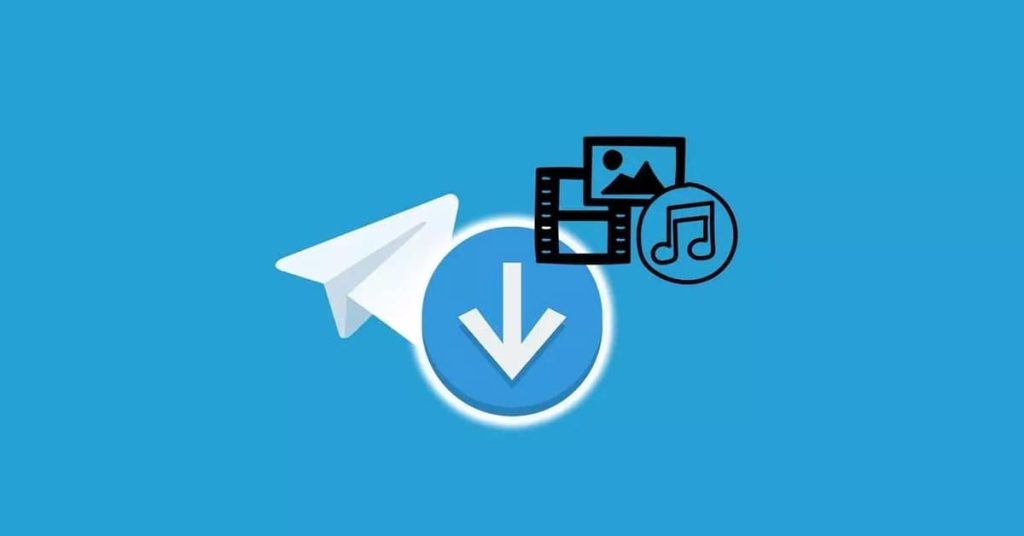
如何保存和管理下载的资源文件
在Telegram中,下载的图片、视频、音频、文档等资源文件可以保存到设备本地存储,以便随时查看和使用。管理和分类这些下载资源有助于更高效地组织文件,避免杂乱。以下是如何保存资源文件到本地存储以及使用文件管理器查看和分类的具体方法。
将资源保存到设备本地存储
- 手动保存文件到本地
- 在Telegram聊天中,当收到图片、视频、音频或文档时,可以点击文件打开预览,或者直接点击下载图标。文件将自动保存到设备的默认下载位置。通常,图片和视频会存入设备的相册或图库,文档和其他文件则存入“下载”文件夹。
- 调整自动下载设置
- Telegram允许用户根据网络类型(如Wi-Fi或数据流量)控制文件的自动下载。可以进入“设置”>“数据和存储”>“自动下载媒体”中,选择在Wi-Fi或移动数据连接时自动下载的文件类型,避免不必要的文件下载和数据消耗。
- 设置文件保存路径(适用于Android设备)
- 在Android设备上,Telegram允许用户设置文件的保存路径。可以进入“设置”>“数据和存储”>“存储路径”,选择文件保存在内部存储或SD卡,以便根据存储空间需求合理分配文件位置。
使用文件管理器查看和分类下载的资源
- 通过文件管理器查找文件
- 打开设备的文件管理器(Android设备通常内置有“文件”或“我的文件”应用,iOS用户可以使用“文件”应用),进入“下载”文件夹或“Telegram”文件夹,找到Telegram下载的文件。图片、视频和文档会分类存储,便于查找。
- 分类和移动文件
- 文件管理器可以帮助用户将下载的资源文件分类和移动到特定文件夹。比如,将重要的文档文件放入“工作”文件夹,或将视频和音频文件存入“媒体”文件夹,以便日后查找。通过长按文件可以选择“移动”或“复制”选项,将文件整理到自定义目录中。
- 清理不需要的文件
- 定期清理Telegram下载的缓存和不再需要的文件,有助于释放设备存储空间。可以在Telegram中进入“设置”>“数据和存储”>“存储使用情况”,选择清理缓存,清除过期或不重要的文件,保持设备存储的高效利用。
- 备份重要文件
- 对于重要的资源文件,建议定期备份到云端(如Google Drive、iCloud)或外部存储设备中,以防止数据丢失。可以通过文件管理器选择文件后使用“分享”选项,将文件直接上传到云存储。
下载资源时的安全注意事项
在Telegram上下载资源时,用户需要注意文件的来源和内容的安全性,以避免潜在的恶意软件、病毒或隐私泄露风险。以下是识别安全可靠的资源来源和避免下载不明来源文件的具体方法,帮助用户在下载资源时保护设备和数据安全。
识别安全可靠的资源来源
- 选择信誉良好的群组和频道
- 在下载资源之前,确保所加入的群组和频道信誉可靠。优先选择成员活跃、关注度高、且长期活跃的频道或群组。可以通过Telegram的搜索功能或社交平台的推荐,找到用户口碑良好的资源分享频道。
- 查看管理员和发布者信息
- 群组或频道的管理员和发布者信息可以帮助判断资源的可靠性。通常,信誉好的资源分享频道会由可信的管理员管理,发布者会有详细的个人资料和较长的活跃时间。避免从新创建的、成员数较少且无验证的频道或群组下载文件。
- 下载前阅读用户评论
- 在一些较大的群组或频道中,其他用户可能会对文件内容进行评价。阅读评论有助于判断资源的质量和安全性。特别是对于较大文件或软件类资源,用户的反馈可以提供下载前的重要参考。
避免下载不明来源的文件和链接
- 拒绝不明来源的私聊文件
- 避免点击不明联系人发送的文件、链接或附件,尤其是未曾联系过的陌生人。私聊中的文件容易包含病毒或恶意软件,拒绝不明来源的文件请求可以有效减少安全风险。
- 留意文件格式
- 许多恶意文件通过伪装成图片、文档等常见格式诱导下载。留意文件扩展名,避免下载可执行文件(如.exe、.bat、.js等),除非确认来源安全。对于移动设备,谨慎下载APK文件(Android安装包),因其可能含有未经验证的应用程序。
- 谨慎点击外部链接
- 在Telegram中,有些资源文件可能附带外部链接,用户在点击链接之前需确认其安全性。避免访问缩短链接或不明网站链接,建议使用安全浏览器,或借助在线链接扫描工具(如VirusTotal)检测链接的安全性。
- 检查文件的扫描结果
- 对于较大的文件或重要的资源文件,用户可以下载后使用本地杀毒软件进行扫描,确保文件无病毒或恶意代码。也可以将文件上传至在线扫描工具,以双重确认文件的安全性。
- 启用Telegram的隐私保护设置
- 在Telegram的“隐私与安全”设置中,限制陌生人的消息和文件接收权限,以避免收到不明文件。开启文件下载提醒,确保用户在确认后再进行下载,增强下载时的主动安全保护。
如何在不同设备上同步下载的资源
Telegram的多设备同步功能允许用户在不同设备间共享和访问下载的资源文件。无论是手机、平板还是电脑,用户都可以实现资源跨设备同步,使得文件管理和共享更加便捷。以下是如何在多设备间共享和访问下载的文件,以及使用“已保存的消息”功能实现跨设备文件同步的方法。
在多设备间共享和访问下载的文件
- 通过Telegram的云同步功能
- Telegram采用云存储系统,所有的聊天内容和文件都储存在云端。因此,用户在一个设备上下载的文件会自动同步到其他已登录的设备上,确保资源在不同设备之间保持一致。无论是图片、视频还是文档,用户在电脑端下载后,移动端也可直接访问。
- 查看已同步的聊天文件
- 每个Telegram对话中所下载的文件都会自动同步到该对话的历史记录中。用户可以在任意已登录设备中打开聊天记录,查看并下载文件。对于群组或频道中的共享文件,只需在新设备中进入群组或频道,即可看到所有文件记录,无需重复上传或分享。
- 在“文件”选项中查找资源
- Telegram在聊天界面中提供了“文件”选项,用户可以通过点击“文件”快速查看对话中的所有文件资源。无论在哪个设备上下载的文件,都可以在其他设备上通过对话内的“文件”选项访问并下载。
使用“已保存的消息”功能跨设备同步文件
- 将文件发送到“已保存的消息”
- “已保存的消息”是Telegram提供的个人云存储空间,用户可以将任何资源文件发送到“已保存的消息”中,从而在不同设备上实现文件同步。无论是文档、图片、视频还是链接,用户只需长按资源文件并选择“转发”到“已保存的消息”。
- 在其他设备上访问“已保存的消息”
- 所有发送到“已保存的消息”的内容都会自动同步到已登录的所有设备中。用户只需在新设备上打开“已保存的消息”对话,即可访问之前存储的所有文件。文件可以直接下载并保存到本地,非常适合在多个设备间传输文件。
- 使用“已保存的消息”分类资源
- “已保存的消息”功能不仅可以用于同步文件,还能帮助用户按类别或用途存储资源。用户可以将不同类型的文件分批发送到“已保存的消息”并添加备注,以便后续分类查看和整理资源。此外,用户还可以在“已保存的消息”中使用搜索功能,快速查找指定文件。
- 删除过期文件,保持空间整洁
- 定期清理“已保存的消息”中的文件,删除不再需要的资源,以便保持同步的文件列表简洁。这有助于在多设备间快速查找和管理所需的文件。
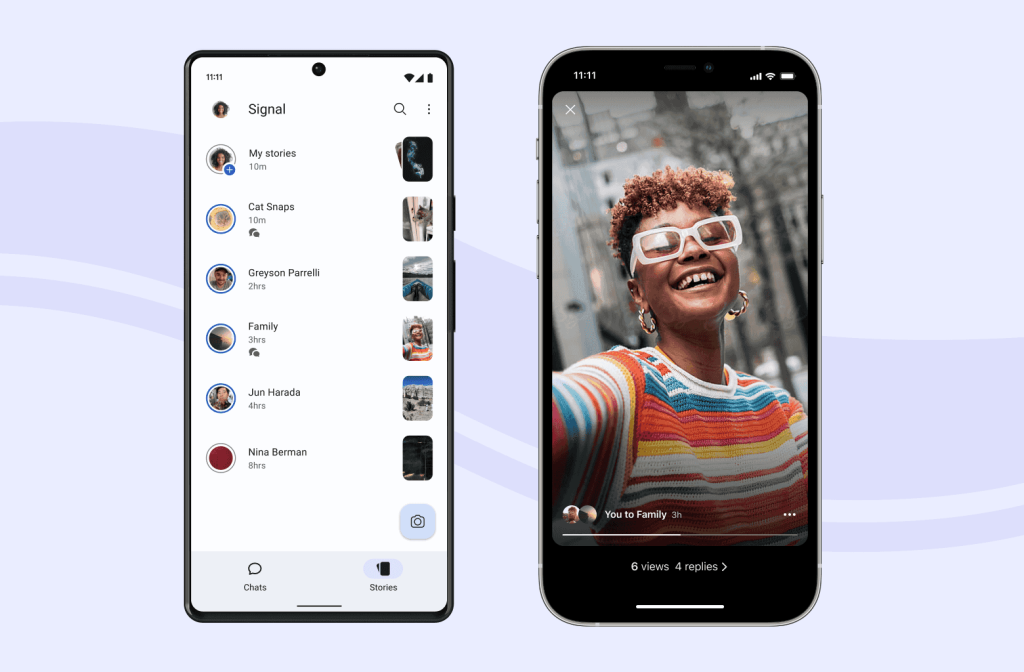
资源下载的常见问题及解决方法
在使用Telegram下载资源时,用户可能会遇到下载失败、速度过慢或文件格式不支持的问题。这些问题可能与网络连接、设备性能或文件兼容性相关。以下是常见下载问题的原因分析及对应的解决方法,帮助用户顺利完成下载并访问文件。
下载失败或速度过慢的原因和解决方法
- 网络连接不稳定
- 原因:网络不稳定或信号弱会导致下载失败或速度过慢。特别是在高峰时段或使用公共Wi-Fi时,下载速度可能受到限制。
- 解决方法:
- 切换到更稳定的Wi-Fi或4G/5G网络,确保信号强度。
- 尝试使用VPN绕过可能的网络限制,特别是在部分地区可能存在的Telegram连接限制。
- 重启路由器或关闭后台占用带宽的应用程序,减少网络负载,提高下载速度。
- 文件大小和服务器负载
- 原因:较大的文件下载速度会受到设备和网络的限制;另外,Telegram服务器在高负载时(如高峰期)可能会影响下载速度。
- 解决方法:
- 如果是大文件,建议在网络较少使用的时段(如早晨)下载,以获得更快的速度。
- 确保设备的存储空间足够,以避免下载到一半时因空间不足而中断。
- 设备性能问题
- 原因:设备性能不佳,或存储空间不足,可能导致下载过程中出现卡顿或下载失败。
- 解决方法:
- 在“设置”>“数据和存储”中清理缓存文件,释放设备内存。
- 尝试关闭其他后台应用,以确保下载过程中设备资源集中在Telegram上。
文件格式不支持或无法打开的处理方法
- 文件格式不兼容
- 原因:有些文件格式可能不被设备默认应用支持,尤其是较少见的格式或特定压缩格式(如RAR文件、EXE文件等)。
- 解决方法:
- 尝试安装支持该文件格式的第三方应用。例如,使用WinRAR、7-Zip解压RAR文件;用PDF阅读器查看PDF文件。
- 在设备的应用商店(如Google Play或App Store)搜索并下载兼容的应用,确保文件可以正常打开。
- 缺少解码器或支持插件
- 原因:对于视频和音频文件,设备可能缺少必要的解码器或插件,导致无法播放。
- 解决方法:
- 下载多功能播放器(如VLC、KMPlayer),这些播放器内置多种解码器,可以播放几乎所有视频和音频格式。
- 确保设备系统和播放器应用都是最新版本,以兼容最新的文件格式。
- 文件损坏或下载不完整
- 原因:下载中断或文件损坏会导致文件无法打开或提示错误。
- 解决方法:
- 删除损坏文件后重新下载,并确保下载完成前不关闭应用。
- 若文件来源不可靠,尽量避免下载此类文件,选择高信誉度的频道和群组下载资源,以降低文件损坏风险。
发表回复